温馨提示:这篇文章已超过429天没有更新,请注意相关的内容是否还可用!
摘要:,,解决 Android Studio 中出现“The emulator process for AVD xxx has terminated.”的错误,可以尝试以下方法:首先检查系统资源是否充足,关闭不必要的后台程序释放资源;其次检查AVD配置,确保模拟器所需的硬件配置符合系统要求;还可以尝试重启Android Studio或重建AVD。若问题仍未解决,可考虑更新Android Studio到最新版本或查看系统日志获取更多错误信息。
遇到Android Studio中“The emulator process for AVD xxx has terminated”的错误,通常是因为模拟器进程意外终止,解决这个问题可以尝试清理模拟器缓存、重启Android Studio或更新模拟器系统镜像,若问题仍然存在,可考虑检查系统资源是否充足,或尝试使用不同版本的模拟器,本文详细记录了我解决这个问题的过程。
在CSDN和简书上看了很多解答,但并未解决问题,浪费了宝贵的学习时间,为了找到问题的根源,我开始深入研究并终于找到了问题所在,下面开始复盘整个解决过程。
问题发生
在加载虚拟机时遇到了问题,显示了一个错误提示。
找出原因
Android Studio(以下简称ASS)的日志文件中记录了问题的详细信息,通过查看日志,我发现系统环境变量设置存在问题,导致了ASS在寻找ANDROID_SDK_ROOT这个变量定义的文件夹时未能找到所需的内容。
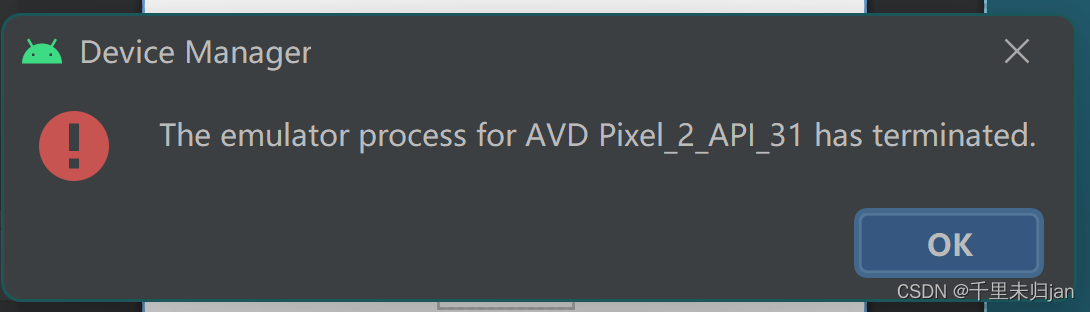
这里我们需要在系统环境变量中设置ANDROID_HOME及ANDROID_SDK_HOME,由于ANDROID_HOME已经被设置,我主要关注了SDK_HOME的设置,通过查阅资料和尝试,我发现ASS虚拟机在运行时只能读取到$ANDROID_AVD_HOME,$ANDROID_SDK_HOME和$HOME这三个变量,并没有$ANDROID_SDK_ROOT,我设置了$ANDROID_SDK_HOME环境变量。
值得注意的是,这个路径中不能有中文,设置好后,我删除了之前建立的虚拟机,并重启ASS,再次建立虚拟机时,仍然遇到了同样的错误。
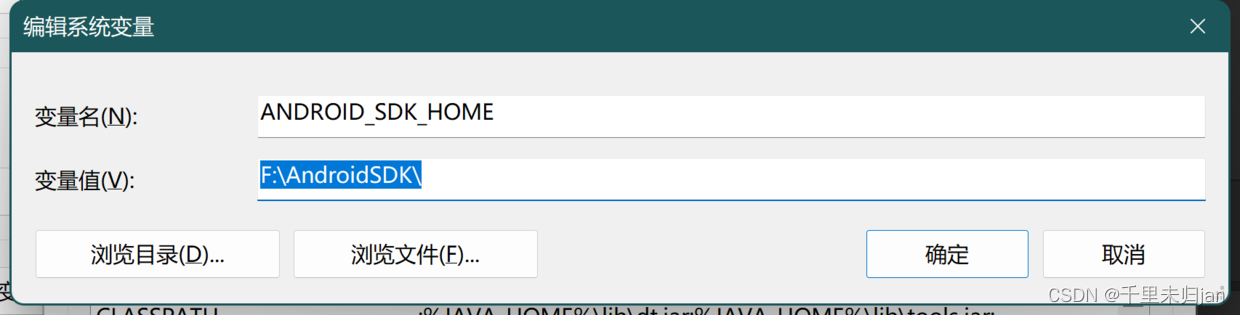
我尝试更新emulator虚拟机,在ASS的SDK管理工具中,我先是删除了原有的虚拟机,然后安装了最新版的虚拟机,虚拟手机界面依然无法打开。
在ASS的日志中,我终于看到了新的信息,通过分析日志,我发现问题出在虚拟机的系统镜像路径上,路径中的某个目录不存在或者路径错误,我注意到路径中的一部分恰好是我之前设置的环境变量路径,于是我检查了这个路径下的文件夹,发现并没有下载的安卓SDK,我向ASS确认了下载SDK的路径,发现它实际上下载在了sdk文件夹中,而不是sdk_tools文件夹。
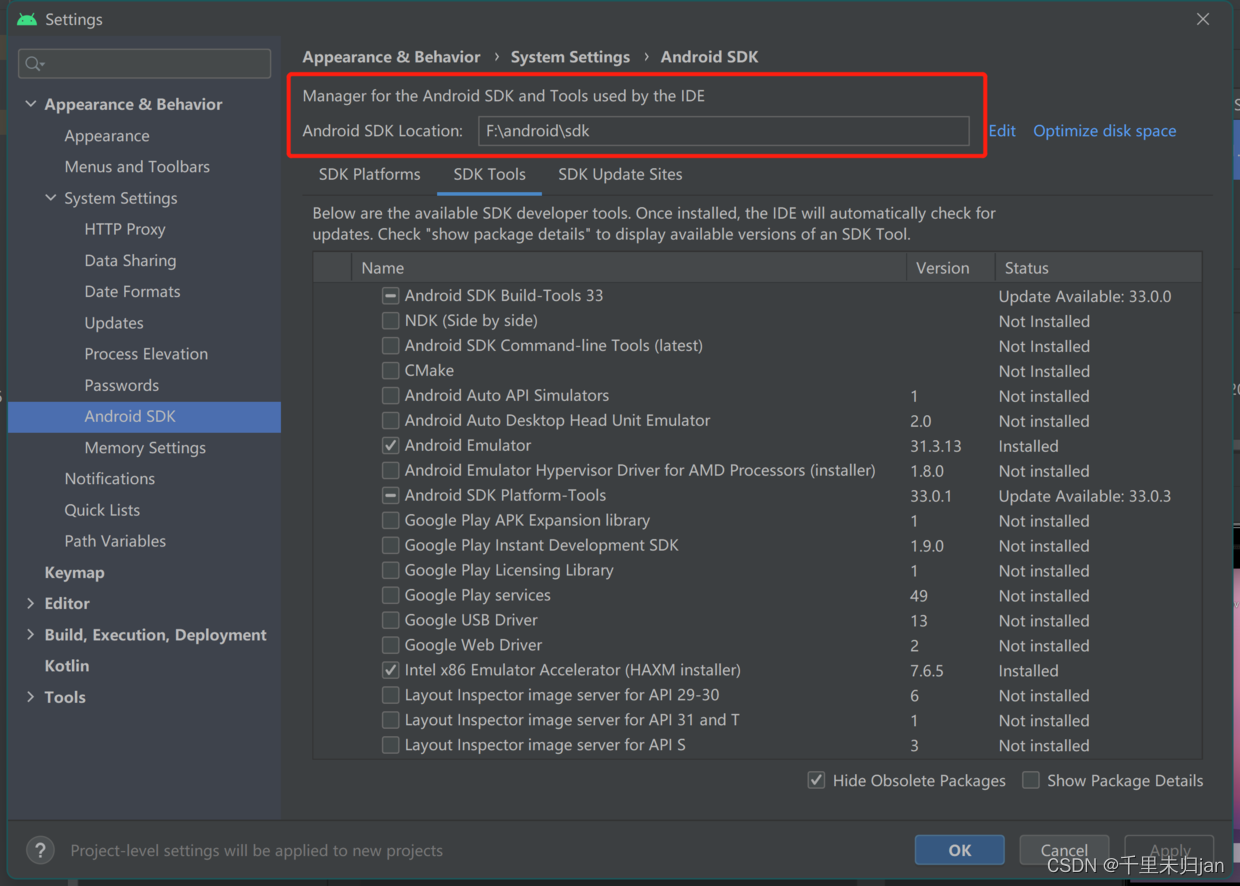
问题终于明朗了,我迅速将环境变量中的ANDROID_HOME改为了正确的sdk文件夹的路径,并重复删除了虚拟机、重启ASS的步骤,终于看到了期待已久的Pixel手机的桌面。
完结撒花
经过一系列的尝试和努力,问题终于得到了解决,希望每个学习的人都不会被这些琐事影响到兴趣。
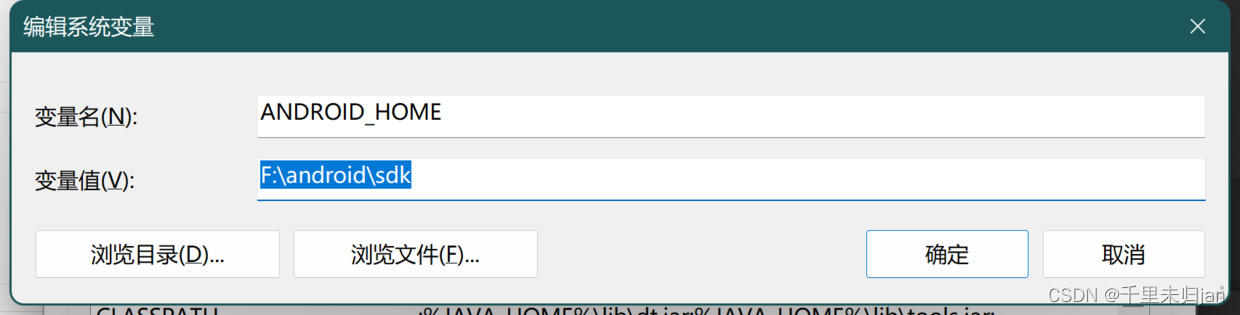






还没有评论,来说两句吧...